使用郵遞員進行 API 請求
安裝Postman
得到Postman從www.getpostman.com。Postman可以作為Chrome或Mac應用安裝。我們建議您使用桌面客戶端,但是Chrome版本可以在任何平台上運行,並且在功能和外觀上都相同。
獲取客戶憑證
要使用Brightcove API,您將需要客戶端憑證來使用您想要使用的帳戶和API。按照以下說明獲取Studio中的客戶端憑據管理API身份驗證憑據。在以下步驟中,我們將使用Postman,因此您的憑據至少應具有以下權限:
玩家們:讀/寫
您可以根據需要添加任意數量的其他權限,以獲得可用於更廣泛的API請求的憑據。另請注意,如果您願意,您可以獲得適用於多個帳戶的憑證。
您可以使用這個在線應用若你寧可。如果這樣做,則需要至少指定video-cloud/player/all權限。
使用Postman
獲得客戶憑據後,就可以開始使用了Postman。以下步驟將引導您完成一些工作播放器管理API請求使用Postman。
配置Postman獲取訪問令牌
- 啟動Postman應用程式。
- 創建一個新請求:
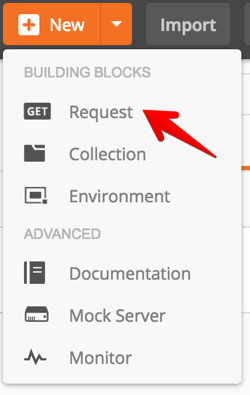
建立新請求 - 在新的請求對話框中,為請求名稱輸入“ Get Players”:
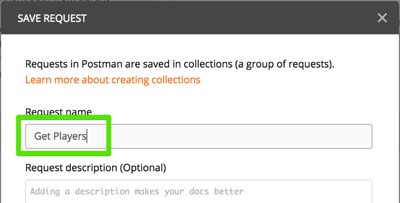
請求名稱 - 單擊創建收藏,然後為收藏名稱輸入“ Player Management API”:

建立請求收集 - 保存集合。
- 在左側列表中找到Player Management API集合,然後單擊它以打開新請求:

玩家管理 API 收藏 - 轉到授權書標籤,選擇OAuth 2.0作為類型,並確保已選中將授權數據添加到請求標頭:
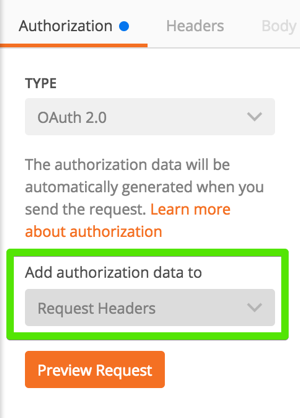
授權段落 - 請點擊獲取新的訪問令牌:
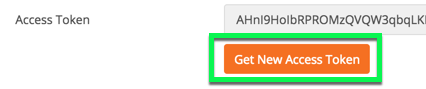
獲取新的訪問令牌 - 在對話框中,輸入以下信息:
- 代幣名稱:玩家管理 API
- 贈款類型:用戶端認證
- 訪問令牌URL:
https://oauth.brightcove.com/v4/access_token - 客戶編號:(輸入您的客戶ID)
- 客戶機密:(輸入您的客戶密碼)
- 範圍: (留著空白)
- 客戶端認證:在正文中發送客戶端憑據
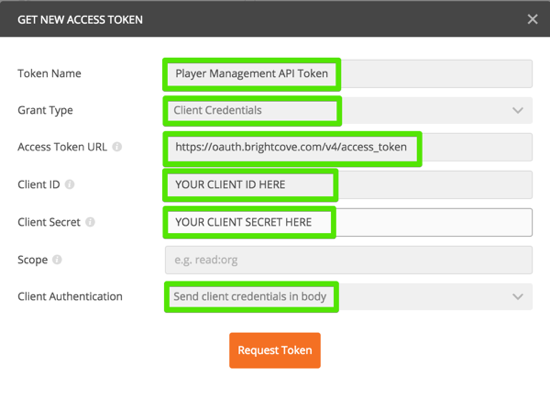
取得存取權杖對話方塊 - 請點擊請求令牌
- 您應該看到一個新的訪問令牌出現:
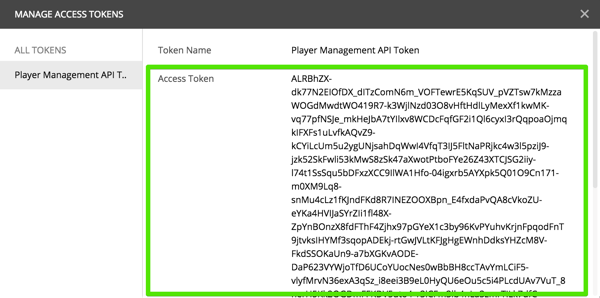
新存取權杖
傳送GET請求
現在,我們可以發出API請求了。
GET提出請求
- 現在,將以下網址輸入輸入請求網址字段,將您的帳戶ID替換為{account_id}:
https://players.api.brightcove.com/v2/accounts/YOUR_ACCOUNT_ID/players
輸入要求網址 - 將方法保留為
GET,然後點擊發送:
GET請求 - 響應應該看起來像這樣:
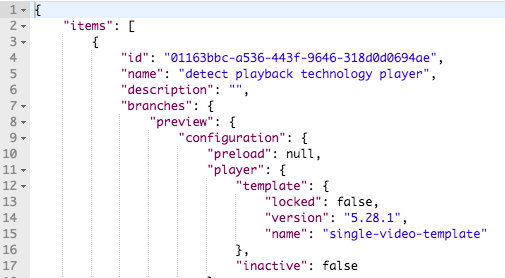
GET回應
傳送POST請求
現在我們將發送一個POST請求一些數據。在這種情況下,我們將使用播放器管理API創建一個新的播放器。
POST提出請求
- 複製您的Get Players請求:
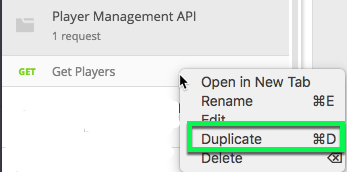
重複請求 - 打開您的新請求,並將其重命名為“創建播放器”
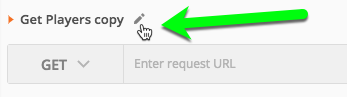
重新命名請求 - 使用與您為網址相同的網址
GET請求上述步驟,但現在選擇POST成為選定的HTTP方法。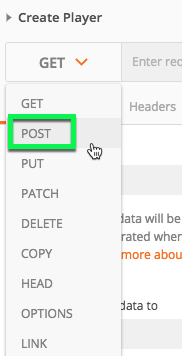
POST請求 - 點擊身體標籤位於網址下方,然後選擇生的單選按鈕和JSON(應用程序/ json)從類型下拉菜單中:
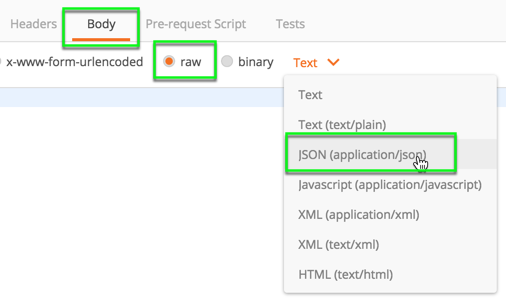
請求正文 - 您可能會注意到,新的標頭會自動添加到請求中。發送數據的請求需要一個標頭,該標頭告訴API正在發送哪種數據。點擊標頭標籤以查看
Content-Type: application/json標頭: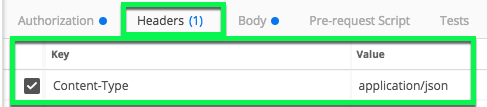
加入標頭 - 對於原始數據,為主體輸入以下JSON代碼(JSON後的屏幕截圖顯示了請求的顯示方式):
{ "name": "Postman Test Player" } - 按一下「傳送」。
-
您的回應看起來類似於以下內容(您可以點擊漂亮按鈕獲取更好的格式化 JSON):
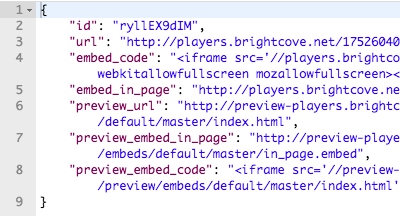
後回應 - 您可以通過檢查Studio的“播放器”部分來驗證是否創建了播放器。
環境變數
儘管您可以為多個帳戶和API操作的任意組合創建客戶端憑據,但您可能希望通過將憑據的範圍限制為單個帳戶和API(甚至是特定的API操作)來維護更高的安全性。如果是這樣,您可以利用Postman的環境變量簡化跨多個帳戶和API的測試請求。關鍵是設置與您使用的每組客戶端憑據相對應的環境。
以下是創建和使用環境變量的步驟client_id 和client_secret 。
- 點擊右上角的齒輪菜單Postman然後選擇管理環境。
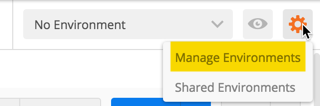
環境功能表 - 在裡面管理環境對話框中,單擊加添加環境。
- 對於新環境,請輸入:
- 名稱(Brightcove APIS或您喜歡的任何名稱)
- 一個環境變量稱為
account_id帶有您的帳戶ID的值 - 一個環境變量稱為
client_id帶有您的客戶ID的值 - 一個環境變量稱為
client_secret帶有客戶秘密的價值
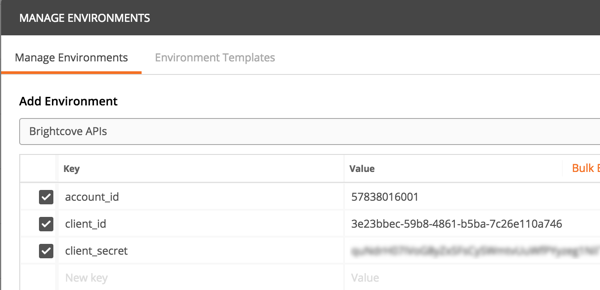
加入環境變數 - 請點擊加添加環境
- 關上管理環境對話框返回Postman然後從菜單中選擇您的環境。
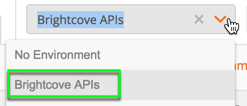
選擇環境 - 現在,您可以開始使用變量替換請求中的硬編碼值。為此,只需鍵入
{{任何地方,都會出現一個變量下拉列表: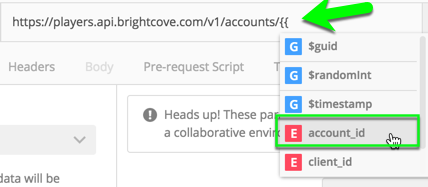
使用環境變數
根據API參考創建集合
從6.7.4版開始,Postman支持導入OpenAPI規範以創建請求集合。由於Brightcove的平台API參考基於OpenAPI規範,因此您可以使用此功能為任何Brightcove API生成完整的請求集合。
在以下步驟中,我們將使用Dynamic Ingest API以示例為例,但該過程適用於任何Brightcove平台API(不適用於Player API或手機SDK,因為Postman僅支持REST API)。
步驟
- 在瀏覽器中,轉到動態提取API參考
- 點擊Download標題下的按鈕以下載OpenAPI specification對於API:
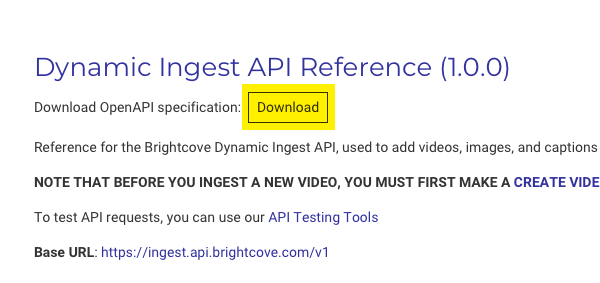
下載開放式 API 規格 - 根據您使用的瀏覽器,該規範(YAML文件)可能會下載或在新的瀏覽器選項卡中打開。如果它在瀏覽器中打開,請複制內容並將其粘貼到文本文件中,或將頁面源保存到本地驅動器。該文件應命名
openapi.yaml。 - 現在去Postman然後點擊Import左側窗口頂部的按鈕:
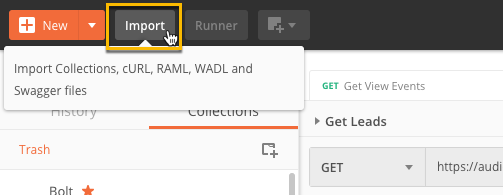
郵遞員匯入按鈕 - 拖放
openapi.yaml文件從文件管理器導入到打開的導入模式中: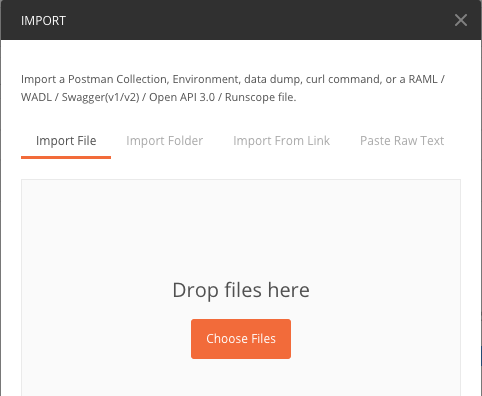
郵遞員導入模態 - 後Postman處理文件,您將在標題為列表的列表中看到一個新的集合Dynamic Ingest API Reference
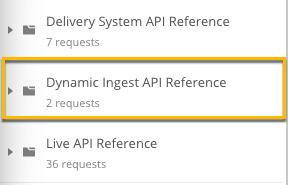
全新郵差系列 - 通過向下鑽取到文件夾
accounts/{account id}/video/{video id}您將看到以下請求: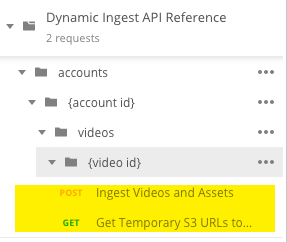
向下追溯至請求 - 選擇
POST要求打開它。您會發現Params和Body已從API參考中預先填充,但您需要用實際數據替換顯示數據類型的佔位符: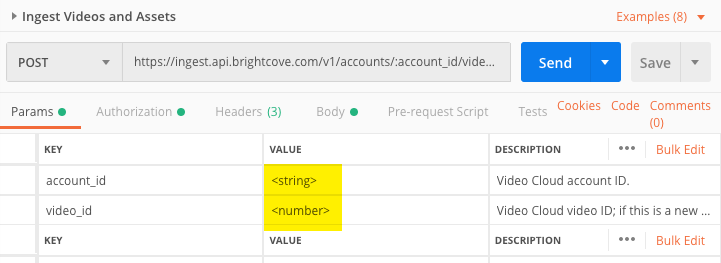
預先填入的參數 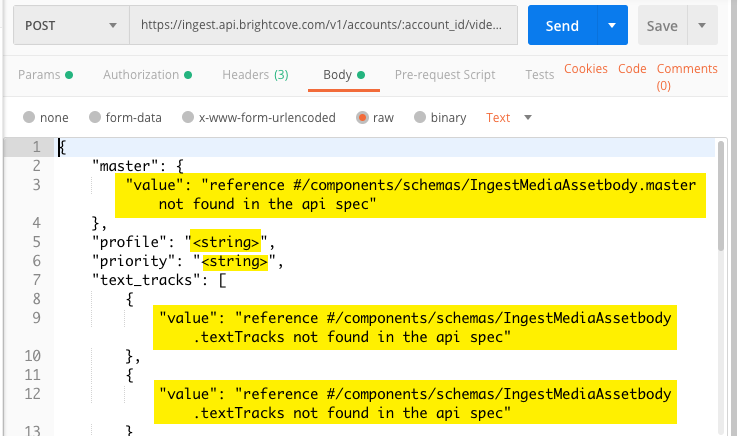
預先填入的主體 - 用適當的值替換佔位符後,就可以像創建自己的請求一樣使用該請求。

 聯繫支持
聯繫支持 系統狀況
系統狀況
